Kuinka asentaa Wi-Fi-ohjain ASUS-kannettavaan tietokoneeseen?

- 3669
- 673
- Darryl Hammes MD
Kuinka asentaa Wi-Fi-ohjain ASUS-kannettavaan tietokoneeseen?
Jos sinulla on ASUS-kannettava tietokone, Windows 7, Windows 8 tai Windows 10 on asennettu siihen, ja sinun on asennettava ohjain Wi-Fi: hen, mutta et tiedä miten se tehdään, sitten menit osoitteeseen. Tämä artikkeli on täysin omistettu Wi-Fi-sovitinohjaimen asennukseen, se on ASUS-kannettavissa tietokoneissa.
Miksi ohje on vain asus? Itse asiassa, sillä ei ole merkitystä, mikä kannettava tietokone, jos kaikki on tarkalleen asennettu siihen, esimerkiksi Windows 10, kaikki on sama siellä. Tosiasia on, että langattoman sovittimen ohjaimen asentamisprosessi on hiukan verrattuna sen hakuun ja lataamiseen. Loppujen lopuksi on erittäin tärkeää, että ohjain on tarkalleen sovittimen asentama malli ja kannettavaan tietokoneeseen asennettu Windows -käyttöjärjestelmä. Yksinkertaisesti sanottuna monilla on ongelmia oikean langattoman sovittimen ohjaimen etsinnässä, ei sen asennuksessa.
Työskentelemme tämän järjestelmän mukaisesti:
- Wi-Fi-ohjaimen tarkistaminen laitehallinnassa. Sinun on varmistettava, että ohjainta ei ole asennettu ollenkaan. Ja jos asennettua, katso miten se toimii. Tässä tapauksessa haluat todennäköisesti asentaa kuljettajan uudelleen Internet-Wi-Fi-Internet-ongelmien takia ASUS-kannettavassa tietokoneessa.
- Langattoman adapterin etsiminen ja lataaminen ASUS -kannettavan tietokoneen ja Windows -version (10, 8, 7).
- Ohjaimen asennus ASUS -kannettavaan tietokoneeseen.
Pyydämme mitä aloittaa. Tarkista Device Manager -ohjain
Ensinnäkin meidän on mentävä laitteenhallintaan ja katsottava kuinka asiat ovat ohjaimen kanssa langattomassa sovittimessa. Voin heti sanoa, että jos kannettavassa tietokoneessa on Windows 10, ohjain on todennäköisimmin asennettu. Kyllä, hän ei välttämättä toimi (tai joukon ongelmia), mutta "tusina" melkein aina asettaa kuljettajat. Minulla on myös ASUS-kannettava tietokone ja melko vanha, mutta Windows 10: n asennuksen jälkeen Wi-Fi ansaitsi itselleni, en asentanut ohjaimia.
Jos sinulla on Windows 7 tai Windows 8, ohjaimen asennuksen jälkeen ohjaimen on todennäköisesti ladattava ja asennettava manuaalisesti.
Siirry laitteenhallinnalle. Paina "Tietokone" (tämä tietokone) oikeaa painiketta ja valitse vasemmalla olevassa uudessa ikkunassa "Device Manager".
Jos ”verkkosovittimet” -välilehdessä ei ole sovitinta, jonka nimessä on ”Wi-Fi” tai “langaton”, ohjainta ei ole asennettu langattomaan sovittimeen. Se on ladattava ja asennettava.

Jos on langaton sovitin (yleensä Windows 10: ssä), mutta Wi-Fi ei toimi, voit asentaa ohjaimen uudelleen tämän ohjeen mukaisesti tai kokeilla artikkelin vinkkejä: ongelmien ratkaiseminen Adapus-langattoman WI-ohjaimen kanssa FI Windows 10: ssä.
Tärkeä kohta. Monet eivät ymmärrä, kuinka kuljettajaa ladataan, jos Wi-Fi ei toimi. Voit yhdistää Internetin kannettavaan tietokoneeseen kaapelin kautta tai ladata toisesta tietokoneesta, jos tällainen mahdollisuus on, ja sitten asentaa kannettava tietokone. Tai jopa lataa puhelimitse (tabletti). Ei toista reittiä.Ehkä kannettava tietokone sisälsi ajomatkan kuljettajien kanssa. Tässä tapauksessa voit yrittää asentaa siitä.
Missä ja mikä kuljettaja lataa Wi-Fi: llä ASUS-kannettavalle tietokoneelle?
Kuljettajat on aina ladattava viralliselta sivustolta. Meidän tapauksessamme tämä on ASUS -verkkosivusto. Aina on viimeisimpiä kuljettajia, ja sen pitäisi. Tärkein asia on sivustolta löytää kuljettaja kannettavalle tietokoneellesi.
1, sinun on selvitettävä kannettavan tietokoneen malli. Jos et tiedä mitä mallia sinulla on, voit nähdä sen itse kannettavan tietokoneen alhaalta, tarrassa. Minulla on esimerkiksi asus k56cm.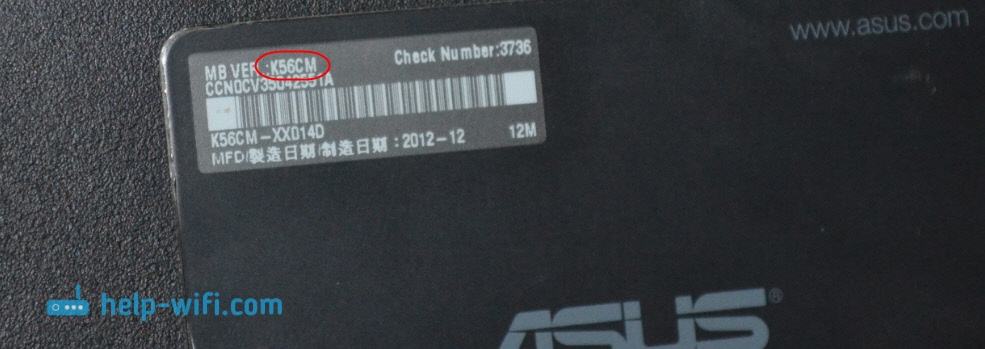

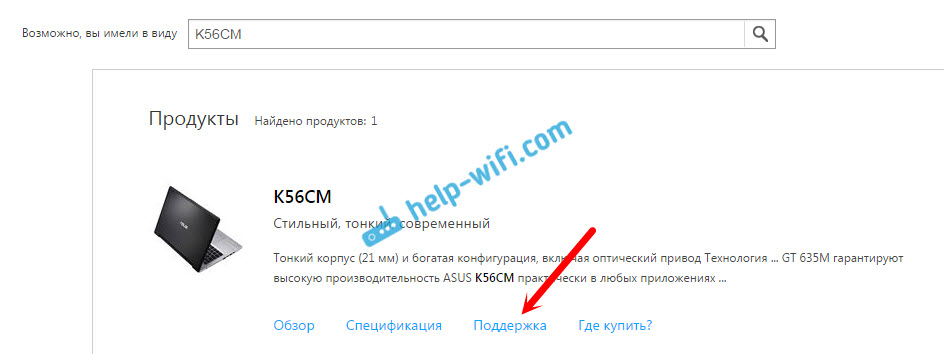
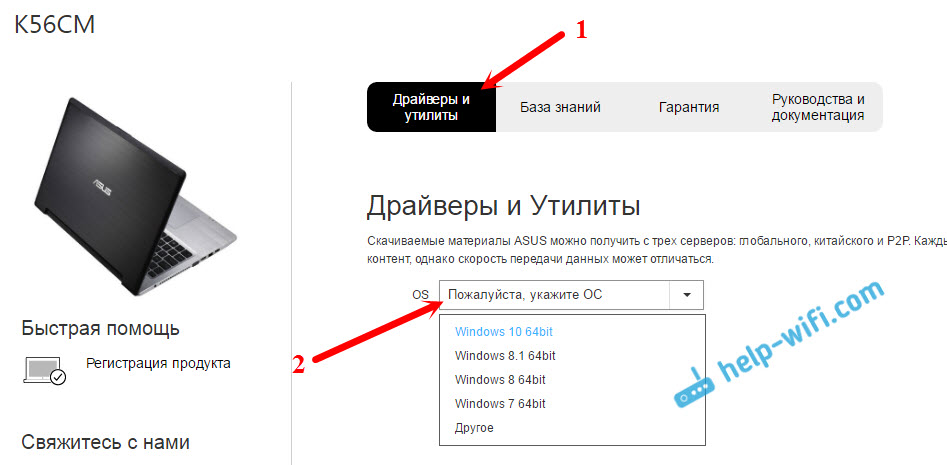
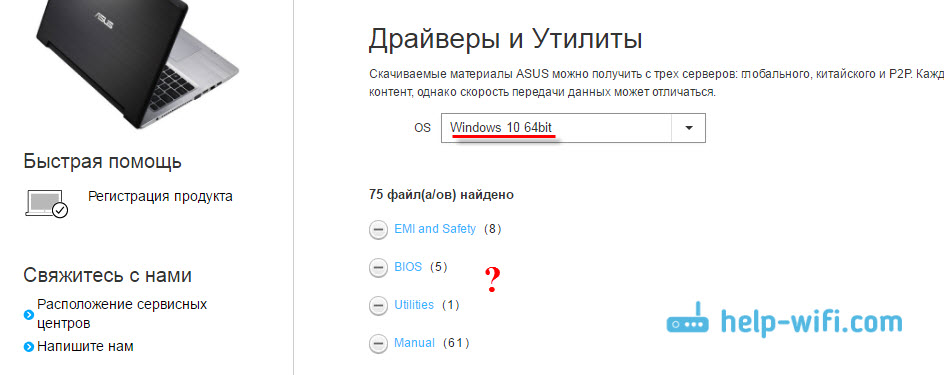
Mutta samaan aikaan, minun tapauksessani, ohjain, jonka Windows 10 asensi se itse, toimii täydellisesti. Olin todennäköisesti vain onnekas. 5 Joten olemme valinneet käyttöjärjestelmän ja näemme luettelon käytettävissä olevista kuljettajista. Ne lajitellaan osioiden mukaan. Tarvitsemme osan "Langaton". Avaa se. Siellä näet kuljettajat itse, jonka voit ladata. Mutta on toinen vivahte.
Valmistaja asettaa pääsääntöisesti yhdessä kannettavan tietokoneen mallissa eri valmistajien langattomat sovittimet. Pääsääntöisesti asus on Intel, Atheros ja Broadcom. Siksi luettelossa on kuljettajia, kuten "Intel WiFi Wireless LAN -ohjain", "Atheros Wireless Lan -ohjain ja sovellus".Sinun on selvitettävä, mikä valmistajasovitin on asennettu kannettavaan tietokoneeseen. Tätä varten lataa ja käynnistä pieni HWVESTORTEMETEMETTIO. Voit ladata tämän linkin. Käynnistä se ja katso tulosta.
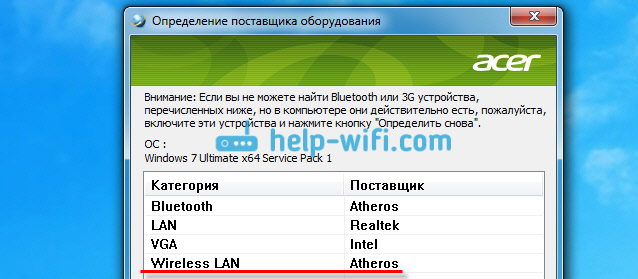
Kuten näette, minulla on atheros -sovitin.
Joten lataa Adapter Atheros -ohjain.
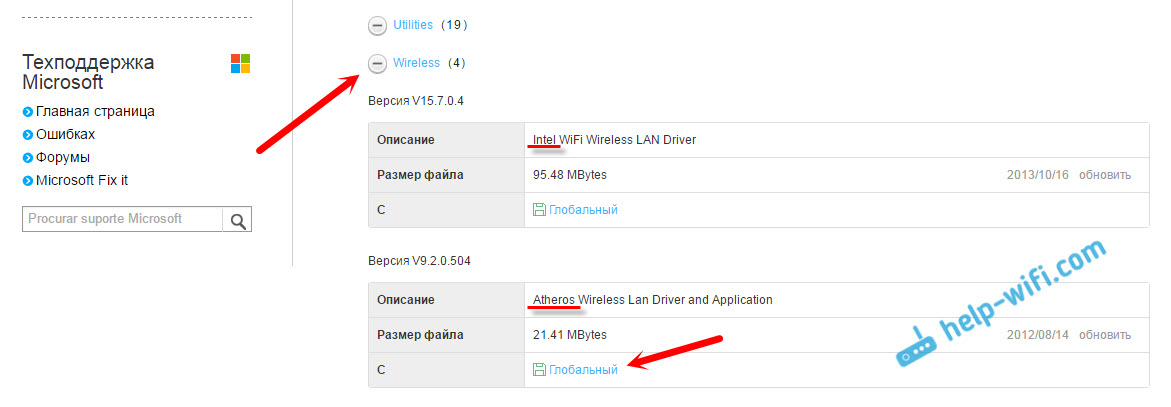
Säästämme arkiston tietokoneeseen. Ladataan, asennamme.
Langattoman ohjaimen asennus ASUS -kannettavaan tietokoneeseen
Olemme jo tehneet vaikeimman asian, kuljettaja on tietokoneellamme. Nyt se on asennettava. Jos haluat tehdä tämän, avaa arkisto etsi tiedosto siitä Perustaa.Exe, Ja aloita se.
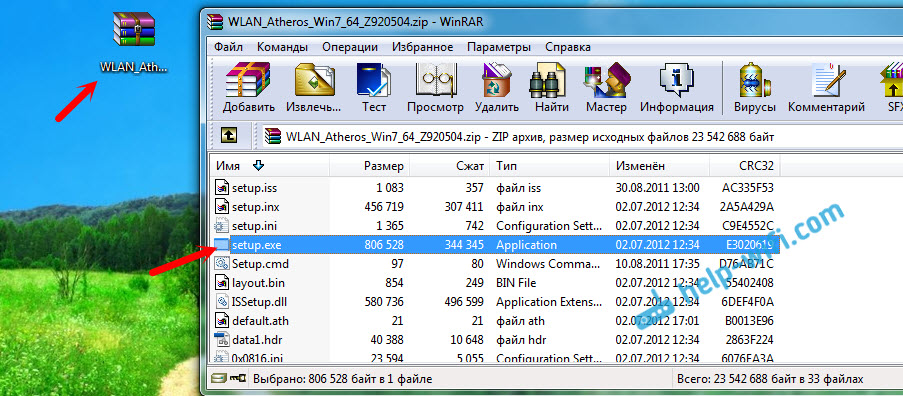
Ohjaimen asennusprosessi alkaa. Asennusohjelma -ikkuna ilmestyy, jossa sinun on vain noudatettava ohjeita. Paina "Seuraava" -painiketta. Kuljettaja asennetaan, lopussa kannettava tietokone pyytää lupaa uudelleenkäynnistykseen. Käynnistä uudelleen ja iloitse Wi-Fi-työntekijälle.
Useita hyödyllisiä linkkejä:
- Jos sinulla on Windows 10 ja tämän ohjeen mukaan, ohjainta ei ollut mahdollista päivittää, katso artikkeli: Päivitys (asennus) Wi-Fi: n ohjaimen kanssa Windows 10: ssä.
- Artikkeli monien ongelmien ratkaisemisesta ja Wi-Fi: n yhteyden muodostamiseksi Windows 7: ssä. Kun kannettava tietokone näkee jo Wi-Fi-verkon, mutta se ei voi muodostaa yhteyttä heihin.
- Yksityiskohtaiset Wi-Fi-yhteysohjeet Windows 10: ssä.
Ehkä sinulla on prosessi asentaa ohjain ASUS -kannettavaan tietokoneeseen, ei mennyt niin menestyväksi kuin osoitin artikkelissa. Kuvaile tässä tapauksessa kommenttien ongelma. Muista ilmoittaa kannettavan tietokoneen malli ja mikä Windows -versio olet asentanut. Kirjoita missä vaiheessa ja mikä ongelma syntyi.
- « Hot Spot -sovelluksen pääsy ei aukea
- Mitä ohjainta tarvitaan verkkokortille (Ethernet -ohjain)? Lataus ja asennus »

